嵌入式系统开发环境实验
嵌入式系统软硬件开发环境实验
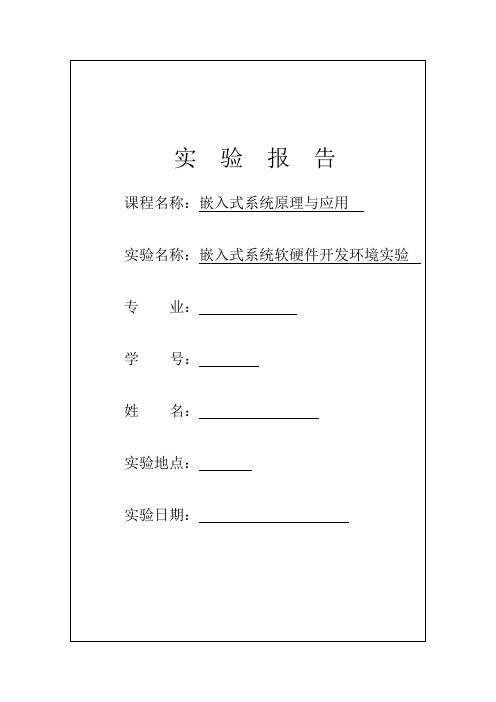
实验电路
程序及
主要模块流程图
#include<reg51.h>
sbit S1=P1^0;
sbit S2=P1^1;
sbit LED1=P0^0;
sbit LED2=P0^1;
voidmain()
{
while(1)
{LED1=S1;LED2=S2;}
}
实验数据或结果
心得体会
通过本次实验对keil软件以及proteus软件有了初步的认识,通过设计控制灯泡开关的实验对这两个软件进行了简单的应用。
评语及成绩
教师(签署)
Keil uVision2+ Proteus7.8 + PC机一台
实验内容
Keil C51软件是众多单片机应用开发的优秀软件之一,它集编辑,编译,仿真于一体,支持汇编,PLM语言和C语言的程序设计。掌握Keil C51软件的使用方法。本实验就是学会PROTEUS仿真软件与KEIL编译环境的使用,让学生提高分析问题和解决问题的能力。
实验报告
课程名称:嵌入式系统原理与应用
实验名称:嵌入式系统软硬件开发环境实验
专业:
学号:
姓名:
实验地点:
实验日期:
实
验
目
的
1、熟悉Keil软件界面及使用方法
2、利用Keil编辑、编译、仿真、调试运行程序
3、熟悉Proteus软件界面及使用方法
4、Proteus软件画单片机仿真图,进行单片机仿真
实
验
பைடு நூலகம்环境
实验三 搭建嵌入式系统开发环境

实验三搭建嵌入式系统开发环境一、实验目的:1.掌握嵌入式开发环境的配置;2.掌握开发工具链的安装与配置;3.掌握嵌入式系统内核和根文件系统的烧写的过程。
二、实验内容:1)安装配置嵌入式开发环境;2)安装与配置工具链;3)内核和根文件系统的烧写三、实验设备及工具:硬件:UP-NETARM2410-S嵌入式实验仪、PC机pentumn500以上、硬盘40G以上、内存大于256M。
软件:PC机操作系统Red Hat Enterprise Linux 4、MINICOM 、AMRLINUX开发环境。
四、实验步骤:1.共享windows下内核文件至linux环境下,并将文件复制至个人开发目录中2.进入目录,输入make menuconfig,对内核进行裁剪配置3.编译内核之前输入make clean清理编译环境4.输入make dep 编译相关依赖文件5.输入make zImage 输出最终编译后的镜像文件6.将镜像文件共享至windows环境下7.在windows打开超级终端,进入vivi,将镜像文件烧录至实验箱开发板中五、实验总结:通过本次实验,熟悉了Linux 开发环境,学会了如何进行linux内核的烧写。
在实验过程中了解到Linux内核模块的组成结构,通过本次实验,初步了解嵌入式开发的基本过程。
实验四嵌入式驱动程序设计一、实验目的:1.学习在LINUX 下进行驱动设计的原理2.掌握使用模块方式进行驱动开发调试的过程二、实验内容:在PC 机上编写简单的虚拟硬件驱动程序并进调试,实验驱动的各个接口函数的实现,分析并理解驱动与应用程序的交互过程。
三、实验设备及工具:硬件:UP-NETARM2410-S嵌入式实验仪、PC机pentumn500以上、硬盘40G以上、内存大于256M。
软件:PC机操作系统Red Hat Enterprise Linux 4、MINICOM 、AMRLINUX开发环境。
四、预备知识:1.有 C 语言基础。
嵌入式系统实验指导指导书完整版
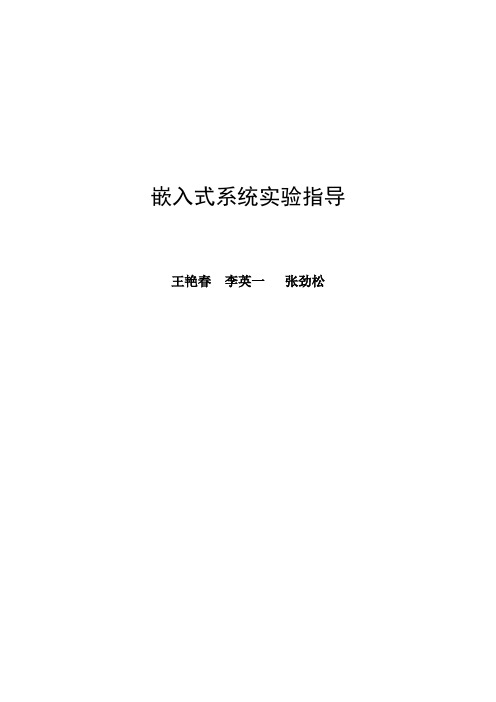
嵌入式系统实验指导王艳春李英一张劲松实验一嵌入式微处理器系统的开发环境一、实验环境PC机一台软件: ADS 1.2集成开发环境一套二、实验目的1.了解嵌入式系统及其特点;2.熟悉嵌入式系统的开发环境和基本配置并能编写简单的汇编程序三、实验内容1.嵌入式系统的开发环境、基本配置2.使用汇编指令完成简单的加法实验四、实验步骤(1)在D:\新建一个目录,目录名为experiment。
(2)点击 WINDOWS 操作系统的“开始|程序|ARM Developer Suite v1.2 |Code Warrior for ARM Developer Suite”启动Metrowerks Code Warrior,或双击“ADS 1.2”快捷方式启动。
启动ADS 1.2 如图1-1所示:图1-1启动ADS1.2(3) 在CodeWarrior 中新建一个工程的方法有两种,可以在工具栏中单击“New”按钮,也可以在“File”菜单中选择“New…”菜单。
这样就会打开一个如图1-2 所示的对话框。
选择【File】->【New…】,使用ARM Executable Image工程模板建立一个工程,名称为ADS,目录为D:\experiment。
图1-2 新建文件在这个对话框中为用户提供了7 种可选择的工程类型:1)ARM Executabl Image:用于由ARM 指令的代码生成一个ELF 格式的可执行映像文件;2)ARM Object Library:用于由ARM 指令的代码生成一个armar 格式的目标文件库;3)Empty Project:用于创建一个不包含任何库或源文件的工程;4)Makefile Importer Wizard:用于将Visual C 的nmake 或GNU make 文件转入到CodeWarrior IDE 工程文件;5)Thumb ARM Executable Image:用于由ARM 指令和Thumb 指令的混和代码生成一个可执行的ELF 格式的映像文件;6)Thumb Executable image:用于由Thumb 指令创建一个可执行的ELF 格式的映像文件;7)Thumb Object Library:用于由Thumb 指令的代码生成一个armar 格式的目标文件库。
嵌入式系统试验报告

嵌入式系统实验报告学院:计算机科学与工程姓名:___________学号:_______________专业:_______________指导老师:______________完成日期:______________实验一:流水灯案例、8位数码管动态扫描案例一、实验目的1.1 进一步熟悉Keil C51集成开发环境调试功能的使用;1.2 学会自己编写程序,进行编译和仿真测试;1.3 利用开发板下载hex 文件后验证功能。
二、实验原理2.1 :实验原理图030B 〜I ।卜RSI I ™Hi 」 口 UICDR Hr hJJK RR 18q U I. 海水灯电浒周LhE U_EEM^Li > > 第 X > k >n - » =白 L a £0EBS2.2:工作原理2.2.1:流水灯电路中有LO,1,L2,L3,4,L5,L6,L7共八个发光二极管,当引脚LED_ SEL输入为1,对于A、B、C、D、E、F、G、H引脚,只要输入为1,则点亮相连接的发光二极管。
A〜H引脚连接STM32F108VB芯片的PE8〜PE15,程序初始化时,对其进行初始设置。
引脚LED_SEL为1时,发光二极管才工作,否则右边的数码管工作。
注意,LED SEL 连接于PB3,该引脚具有复用功能,在默认状态下,该引脚的I0不可用,需对AFIO_ MAPR寄存器进行设置,设置其为10可用。
2.2.2: 8位数码管数码管中的A~G、DP段分别连接到电路图中的A~G、H线上,当某段上有一-定的电压差值时,便会点亮该段。
当£3输入为1,也就是LED_ 5£1输入为0时,根据SELO〜SEL2的值确定选中的数码管,即位选,再根据A~H引脚的高低电平,点亮对应段,即段选。
三、实验结果3.1:流水灯对于给出的流水灯案例,下载HEX文件后,在开发板上可观察到L0-L7从左至右依次点亮,间隔300ms。
嵌入式开发环境搭建实验

嵌入式开发环境搭建实验————————————————————————————————作者:————————————————————————————————日期:ﻩ合肥学院嵌入式系统设计实验报告(2013 -2014第2学期)专业:实验项目:嵌入式开发环境搭建实验实验时间:2014 年 4 月28 日实验成员:____________________________________________________________________ 指导老师:电子信息与电气工程系2014年4月制一、实验目的1、了解嵌入式开发的软件工具2、虚拟机VM的安装3、ubuntu操作系统的安装4、Linux下配置TFTP5、配置NFS服务6、实现简单应用程序开发二、实验内容首先安装VMware虚拟机,一步一步,比较简单,接着安装ubuntu-10.04.4操作系统环境,搭建嵌入式交叉编译环境,配置TFTP服务和NFS服务,最后编写简单应用程序,并且会使用Makefile进行简化,尤其其对于大程序的优越性。
三、实验设备硬件:1、pc机软件:1、虚拟机(VMware)2、ARM的操作系统(ubuntu-10.04.4)四、实验过程1、虚拟机的安装下载虚拟机软件一步一步安装:我们选择了自定义安装,对一些设置进行了自定义:同意我们也设置了密码,有利于安全:ﻫ以上使我们的操作系统配置,由于不会有很多的内存需要,我们还是多设置了一些。
系统配置过程中:Ubuntu 已经安装成功。
2、搭建嵌入式交叉编译环境:3、Linux下配置TFTP:4、配置NFS服务:5、实现简单应用程序开发:五、实验小结本次实验主要是软件的安装与验证性的实验,自己搭建嵌入式开发环境,在实验中,我们初次体会了Linux下的操作环境,以前知识听过,却没有用过,而且我们也学会了虚拟机的安装,我不仅安装了ubuntu而且还装了windows xp,对于一些32位软件的安装还是比较好的。
嵌入式系统实验内容(全)
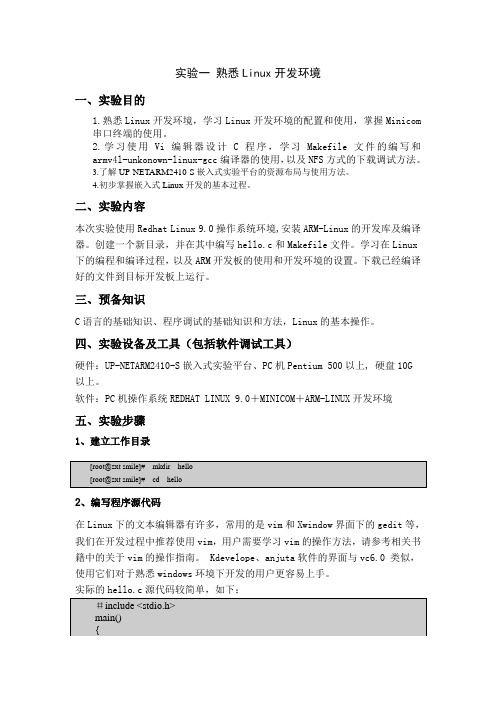
实验一熟悉Linux开发环境一、实验目的1.熟悉Linux开发环境,学习Linux开发环境的配置和使用,掌握Minicom串口终端的使用。
2.学习使用Vi编辑器设计C程序,学习Makefile文件的编写和armv4l-unkonown-linux-gcc编译器的使用,以及NFS方式的下载调试方法。
3.了解UP-NETARM2410-S嵌入式实验平台的资源布局与使用方法。
4.初步掌握嵌入式Linux开发的基本过程。
二、实验内容本次实验使用Redhat Linux 9.0操作系统环境,安装ARM-Linux的开发库及编译器。
创建一个新目录,并在其中编写hello.c和Makefile文件。
学习在Linux 下的编程和编译过程,以及ARM开发板的使用和开发环境的设置。
下载已经编译好的文件到目标开发板上运行。
三、预备知识C语言的基础知识、程序调试的基础知识和方法,Linux的基本操作。
四、实验设备及工具(包括软件调试工具)硬件:UP-NETARM2410-S嵌入式实验平台、PC机Pentium 500以上, 硬盘10G以上。
软件:PC机操作系统REDHAT LINUX 9.0+MINICOM+ARM-LINUX开发环境五、实验步骤1、建立工作目录[root@zxt smile]# mkdir hello[root@zxt smile]# cd hello2、编写程序源代码在Linux下的文本编辑器有许多,常用的是vim和Xwindow界面下的gedit等,我们在开发过程中推荐使用vim,用户需要学习vim的操作方法,请参考相关书籍中的关于vim的操作指南。
Kdevelope、anjuta软件的界面与vc6.0 类似,使用它们对于熟悉windows环境下开发的用户更容易上手。
实际的hello.c源代码较简单,如下:#include <stdio.h>main(){printf(“hello world \n”);}我们可以是用下面的命令来编写hello.c的源代码,进入hello目录使用vi命令来编辑代码:[root@zxt hello]# vi hello.c按“i”或者“a”进入编辑模式,将上面的代码录入进去,完成后按Esc键进入命令状态,再用命令“:wq”保存并退出。
嵌入式开发环境搭建实验报告

嵌入式开发环境搭建实验报告实验报告:嵌入式开发环境搭建实验目的:本实验旨在通过搭建嵌入式开发环境,使学生对嵌入式系统的开发流程和环境有更深入的了解,并能够进行简单的嵌入式开发实践。
实验材料:1. 一台支持嵌入式开发的电脑2. 开发板(如Arduino、Raspberry Pi等)3. USB数据线4. 开发软件(如Arduino IDE、Raspbian等)5. 软件安装包(如果需要单独安装)实验步骤:1. 准备开发环境软件:根据使用的开发板选择相应的开发软件,并从官方网站下载安装包。
将安装包保存到电脑上指定的路径。
2. 安装开发软件:运行安装包,按照安装向导的提示进行软件的安装。
完成安装后,打开软件,检查是否安装成功。
3. 连接开发板:使用USB数据线将开发板连接到电脑上,并确保连接良好。
4. 配置开发环境:打开开发软件,进入设置或配置界面。
根据使用的开发板,选择正确的开发板型号,并设置串行端口。
保存设置。
5. 编写并调试代码:使用开发软件创建一个新的代码文件或打开一个现有的示例代码文件。
编写嵌入式程序代码,并进行调试与测试。
根据需要,可以使用调试器、仿真器等进行代码调试。
6. 上传程序到开发板:完成代码编写和调试后,将程序通过USB数据线上传(烧录)到开发板上。
等待上传过程完成。
7. 运行程序:断开USB数据线,将开发板与目标设备(如传感器、电机等)连接。
开启目标设备的电源,观察目标设备的动作与反应。
8. 实验结果分析:根据实验结果,对比设计预期和实际观测,分析代码的执行情况,查找问题并提出解决方案。
实验总结:通过本实验,我们成功搭建了嵌入式开发环境,并进行了基本的嵌入式开发实践。
通过编写代码、调试和运行程序,我们能够控制目标设备进行特定的操作。
在实验过程中,我们对嵌入式系统的开发流程和环境有了更深入的了解,并具备了一定的嵌入式开发能力。
需要注意的是,在实际的嵌入式开发中,可能还需要考虑更多的因素,如硬件接口、通讯协议、资源管理等。
嵌入式系统实验交叉开发环境

也可以手工编写/etc/exports 文件,格式如下: 共享目录 可以连接的主机(读写权限,其他参数)例如: 表示将本机的/jx2410 目录共享给ip 地址为-的所有计算机,可以读取和写入。
第18页/共48页
minicom配置
在Linux操作系统下,使用minicom作为超级终端,因此首先必须正确配置超级终端。在宿主机端Linux下执行:1 #minicom2 Ctrl+A Z 再键入O 或者直接 ctrl+A O 也可以直接用#minicom -s
为虚拟机添加串口 1 如果你现在已经启动了Red Hat 9.0的话请先关闭系统。2 关闭后在工具栏那选择虚拟机--设置--点击ADD--选择serial port --使用物理串口--选择com1 同时选择打开电源时连接-- finish退出--ok3 启动虚拟机
第7页/共48页
为虚拟机添加串口设备
第5页/共48页
实验步骤-2
5.Linux开发工具安装arm-linux交叉编译工具修改配置文件设置PATH变量,使得在任何路径下都可以使用arm-linux-gcc工具6.重新启动使设置生效7.编写hello.c和Makefile文件8.下载已经编译好的文件到目标开发板上运行
第6页/共48页
串口设置
实验七
嵌入式LINUX开发环境的建立
实验目的 实验内容实验设备 实验步骤 实验报告要求
第1页/共48页
实验目的
了解嵌入式开发流程,了解开发流程中使用的软件和硬件的安装,了解和熟悉嵌入式的软硬件平台。了解arm-linux开发工具链的含义,学会基于S3C2410的Linux开发环境的配置和使用,熟悉Linux开发环境。使用Linux的arm-linux-gcc编译,使用基于NFS方式的下载调试,了解嵌入式开发的基本过程。
- 1、下载文档前请自行甄别文档内容的完整性,平台不提供额外的编辑、内容补充、找答案等附加服务。
- 2、"仅部分预览"的文档,不可在线预览部分如存在完整性等问题,可反馈申请退款(可完整预览的文档不适用该条件!)。
- 3、如文档侵犯您的权益,请联系客服反馈,我们会尽快为您处理(人工客服工作时间:9:00-18:30)。
嵌入式系统开发环境实验
一实验目的与要求
1.熟悉Linux系统环境。
2.了解实验板的结构组成。
3.了解嵌入式系统开发的基本知识。
4. 熟悉嵌入式Linux交叉编译环境的建立过程,并通过一个HelloWorld程序的编写、编译、下载运行及调试过程,了解嵌入式开发的基本方法和流程。
二实验设备与软件环境
1.硬件:SemitARM9200开发板,PC机PIII800MHz,256MB以上,串口线(公母)1条,网线1条,7.5V
电源1个。
2.软件:RedHat 9.0以上Linux操作系统.
三实验原理
1.宿主机开发环境
绝大多数的Linux软件开发都是以Native方式进行的,即本机(Host)开发、调试,本机运行的方式。
这种方式通常不适合于嵌入式系统的软件开发,因为嵌入式系统没有足够的资源在本机(即板子上系统)运行开发工具和调试工具。
通常的嵌入式系统的软件开发采用一种交叉编译调试的方式,交叉编译调试环境建立在宿主机(即一台PC机)上,对应的开发板叫做目标板。
如下图所示。
开发时使用宿主机上的交叉编译、汇编及链接工具形成可执行的二进制代码,(这种可执行代码不能在宿主机上执行,而只能在目标板上执行)然后把可执行文件下载到目标机上运行。
一般调试的方法包括串口调试和以太网口调试。
对于本实验板,目前可采用串口调试,操作系统经过修改可以实现以太网口调试。
宿主机和目标板的处理器一般都不相同,宿主机为Intel或AMD处理器,而目标板如本实验板的处理器为ATMEL AT91RM9200 。
GNU编译器提供这样的功能,在编译时可以选择开发所需的宿主机和目标机从而建立开发环境。
所以在进行嵌入式开发前第一步的工作就是要安装一台装有指定操作系统的PC机作宿主开发机,宿主机上的操作系统一般要求安装Linux,但Linux由多个发行版本,在此,我们推荐使用Redhat 9.0作为本实验板的宿主机PC操作系统(可以下载)。
然后要在宿主机上建立交叉编译调试的开发环境。
环境的建立需要许多的软件模块协同工作,这将是一个比较繁杂的工作,但现在只要安装我们提供的光盘,开发软件包及GNU编译工具已完全自动完成了。
当开发环境安装完毕后,会在根目录下生成两个目录:工作目录/home/arm和交叉编译环境目录/usr/local/arm。
嵌入式开发通常要求宿主机配置有网络,支持NFS(为交叉开发时mount所用),支持TFTP服务器(为下载映像文件所用)等等,这个将在后面介绍。
下面介绍安装步骤:
我们建议您完全安装的Redhat9.0 Linux操作系统(提供下载),可以使用光盘启动安装Redhat9.0 Linux时,刚开始安装不久,安装向导会弹出对话框询问您安装服务器或工作站等,请选择自定义(Custom);安装过程中可以指定PC机上网卡的IP地址,由于本实验板在烧写时默认的IP为192.168.0.23,所以建议您的PC 机也在此网段(192.168.0.X),IP地址可以在安装时指定,也可以在PC机安装好以后指定IP;在配置防火墙(Firewall)时,选择不安装防火墙(No Firewall),在选择软件Package时选择最后一项:Everything,即完全安装。
完全安装完以后,大概占用4.8GB的硬盘空间。
最后会让您选择Linux启动以后进入X模式还是文本模式,根据自己的爱好决定,进入文本模式时启动花费的时间少一些,即使进入X windows,也可以按Ctrl + Alt +Fx(x 在默认情况可以是1,2,⋯⋯6),输入安装RedHat 时节输入的用户名(root或已经建立的其它用户)和密码,即可进入操作系统的Shell提示符,例如像:[root@localhost root]# 【注意】安装完成以后也可以修改/etc/inittab文件来选择进入X windows还是进入字符模式。
四实验内容与步骤
1.交叉编译环境的建立
开发板上的ttys0与PC的串口1相连。
开发板的网卡与PC的网口相连。
开发板接7.5V电源。
在Windows环境下启动超级终端,进入超级终端。
输入连接名称,这个名称可以随便输入,您可以输入“semit”,然后点击“确定”按钮。
设置连接使用串口1(COM1),点击“确定”进入COM1的属性设置窗口。
设置串口每秒位数为115200,数据位为8,奇偶校验无,停止位1,数据流控“无”,确定后进入超级终端窗口。
按下本开发板上的复位键(具体位置见33页SemitARM9200 开发板实物图及接口示意图)后启动开发板,进入如下界面。
设置宿主机的IP地址为192.168.0.22。
输入mount –t nfs 192.168.0.22:/ /mnt/挂载,建立交叉编译环境。
挂载成功后输入cd /mnt,输入ls,就可以看到mnt目录下面有哪些文件了。
2.运行hello world应用程序
输入cd /mnt/helloworld/,
输入ls,显示helloworld文件里的内容。
输入./hello,运行可执行程序,会看到对话框显示运行程序的结果“hello world!”。
五实验思考题
1.如何将开发板修改为上电后自动mount固定IP的的主机?
2.调试应用程序有哪些基本方法?
六实验结论及注意事项
嵌入式系统开发环境需要多次练习熟练掌握,要注意IP的选取和电脑串口的选取要对应。
